1、第一步:我们从百度图库找来一张游泳池的照片,导入到PS里面。

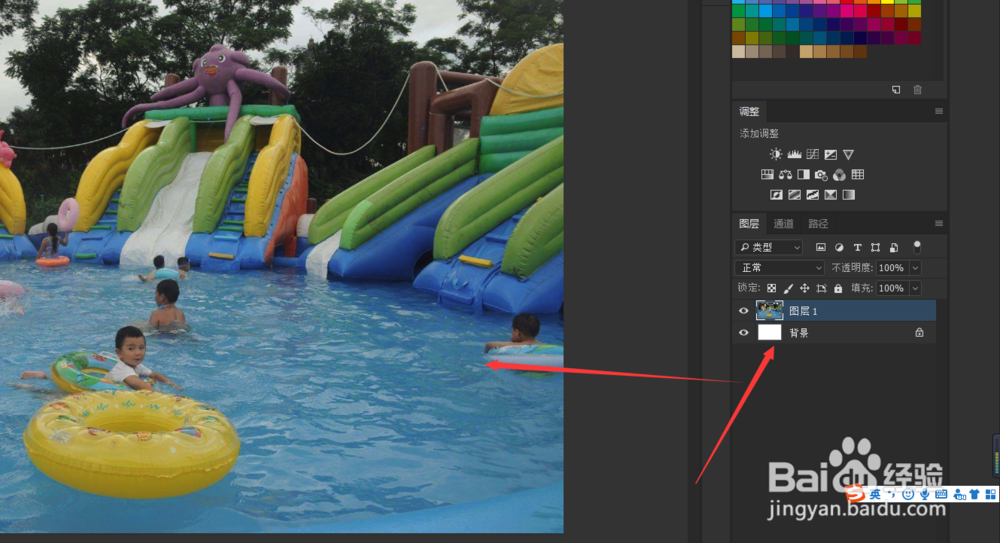
2、第二步:我们找到今天要使用的工具,修补工具。在属性栏上面选择源。

3、第三步:在画布上面我们圈住其中一个孩童,如下图。
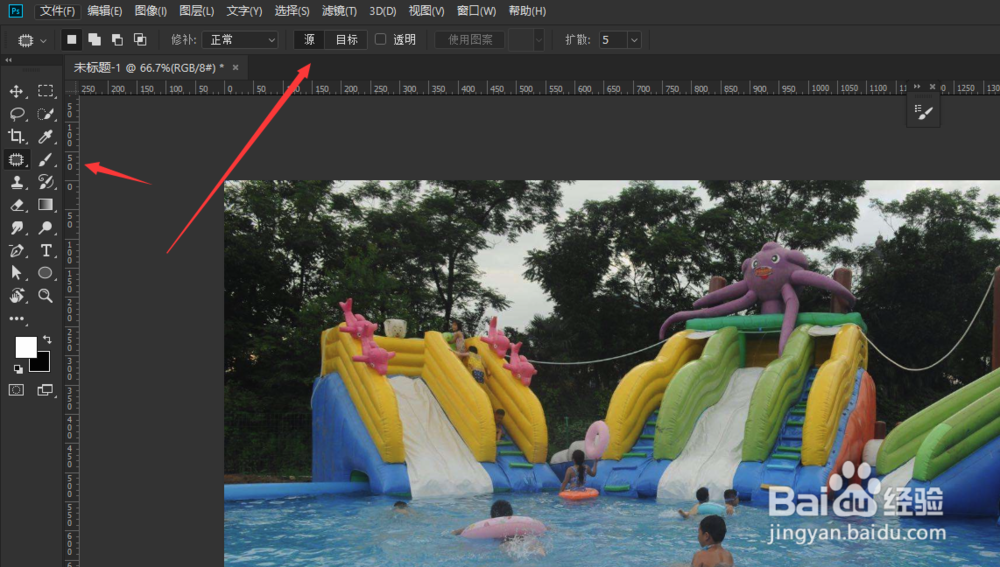
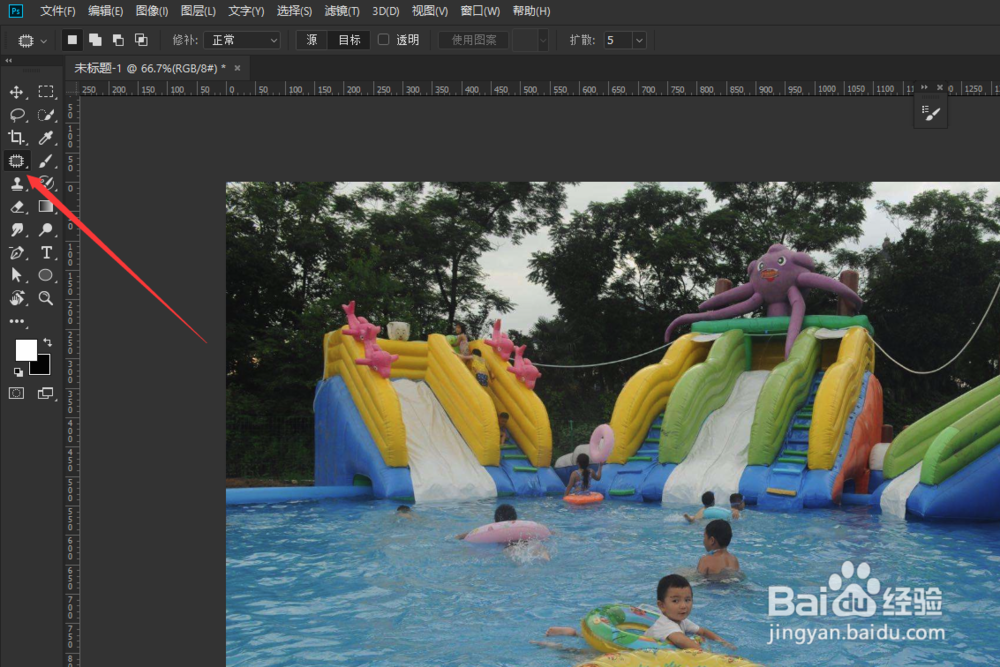
4、第四步:我们在选择一个孩童的选区上面向一旁移动,可以看到原有的区域已经被填充了。


5、第五步:我们一次把其他几个人给用同样的方式去掉,这里要注意在去除的时候如果不干净可以多次重复使用。

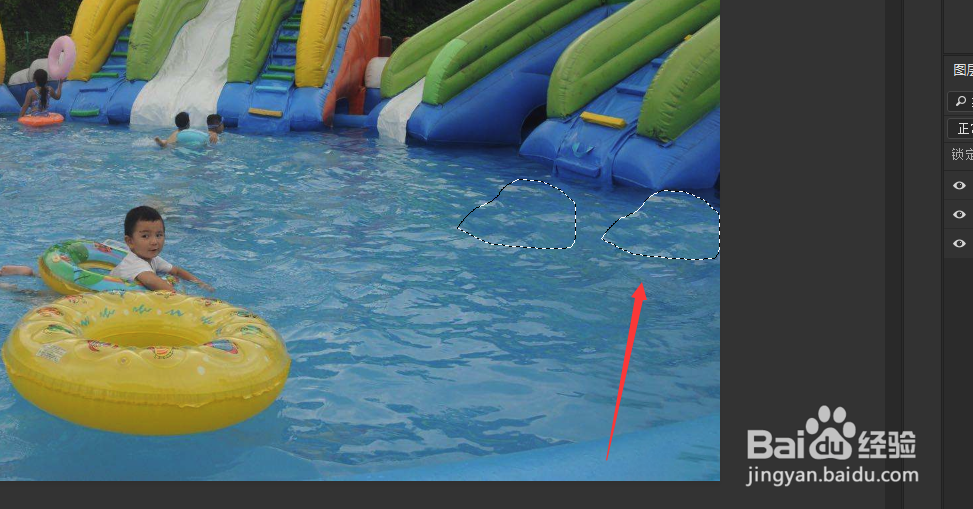
6、第六步:看看最后的结果。

时间:2024-10-28 23:17:05
1、第一步:我们从百度图库找来一张游泳池的照片,导入到PS里面。

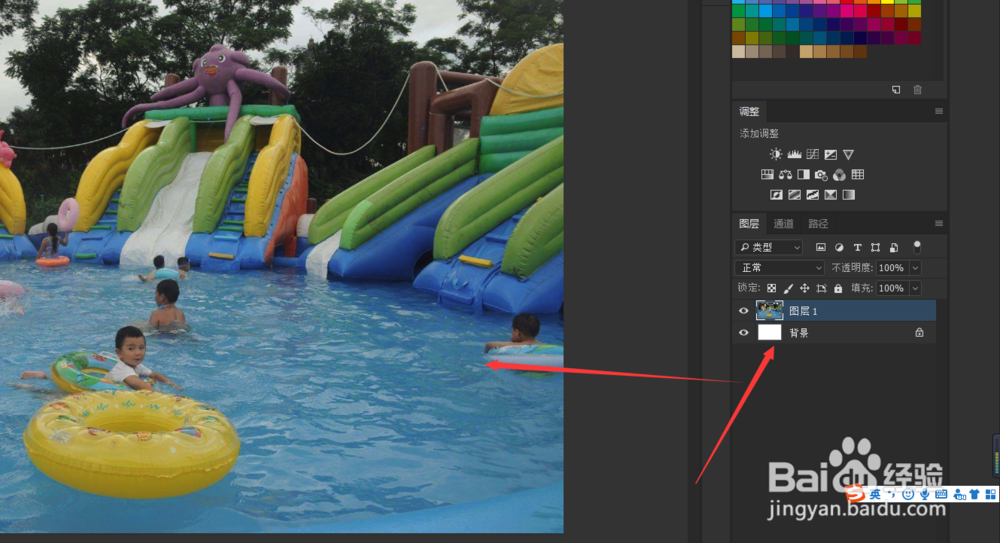
2、第二步:我们找到今天要使用的工具,修补工具。在属性栏上面选择源。

3、第三步:在画布上面我们圈住其中一个孩童,如下图。
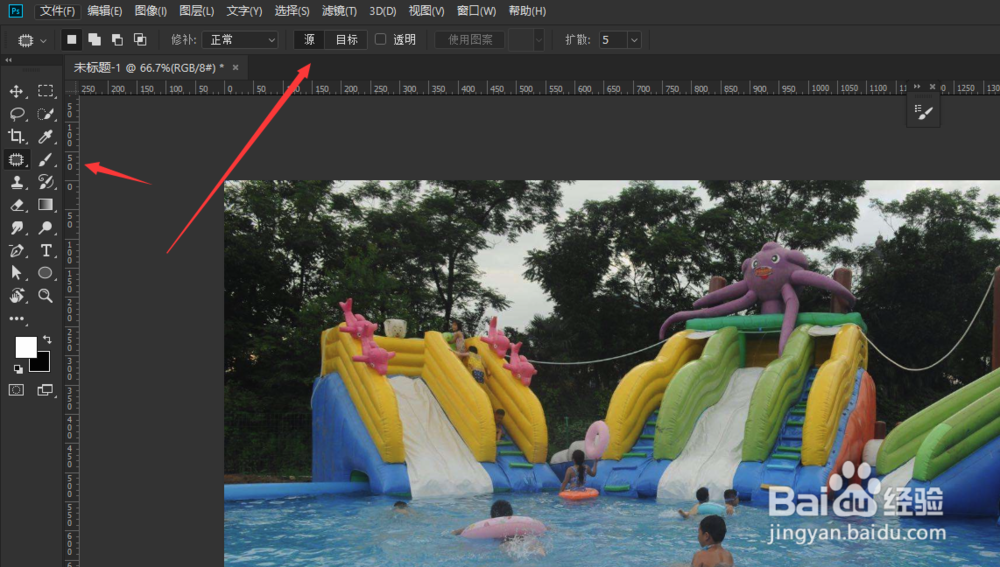
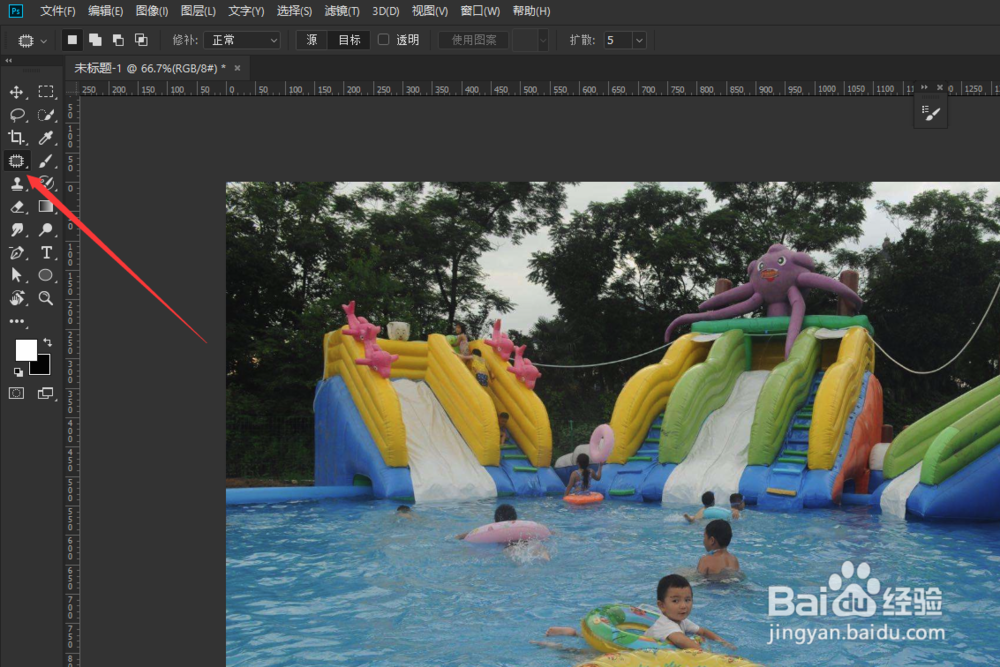
4、第四步:我们在选择一个孩童的选区上面向一旁移动,可以看到原有的区域已经被填充了。


5、第五步:我们一次把其他几个人给用同样的方式去掉,这里要注意在去除的时候如果不干净可以多次重复使用。

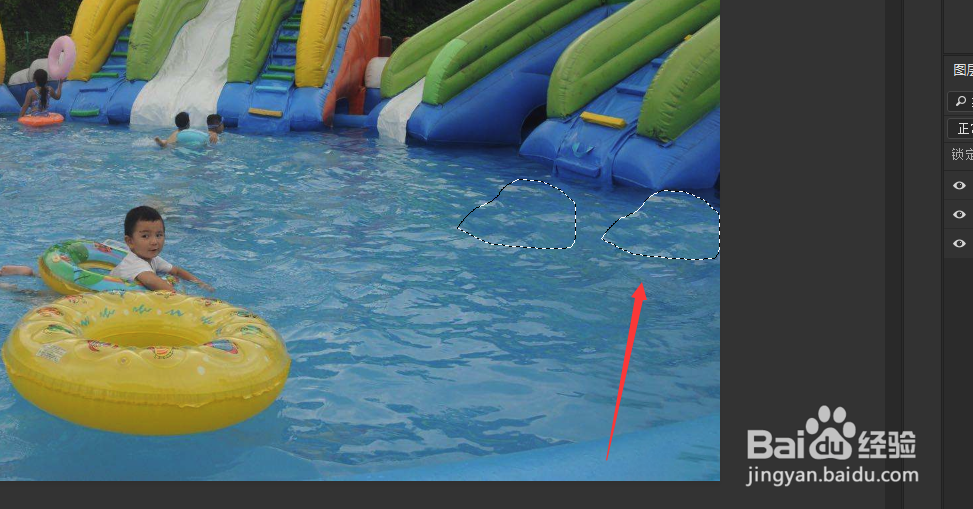
6、第六步:看看最后的结果。

